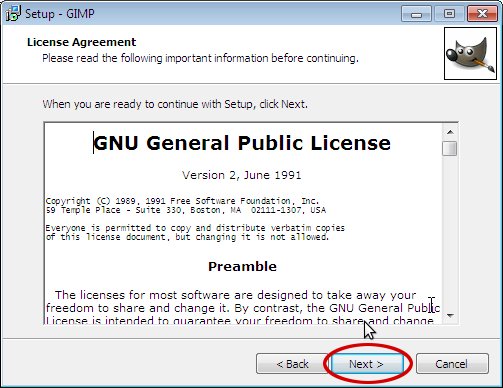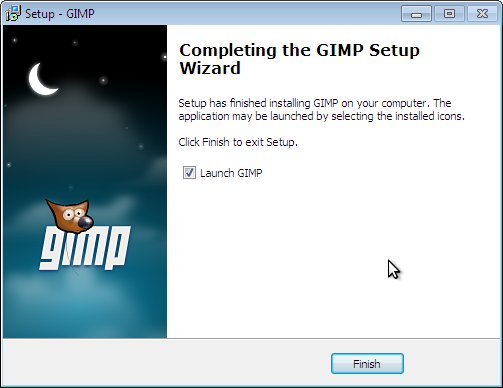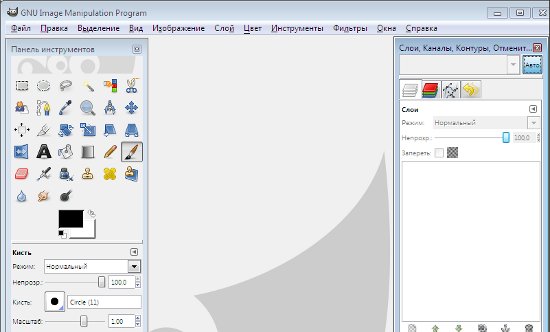В Windows 10, теперь вы можете устанавливать и запускать приложения Linux с графическим интерфейсом с помощью подсистемы Windows для Linux (WSL) , и эта инструкция покажет вам, как это сделать.
В Windows 10 начиная со сборки 21364 и более поздних версиях, Microsoft наконец-то добавила поддержку графического интерфейса пользователя (GUI). Теперь вы можете запускать ваши любимые приложения Linux с помощью мыши и клавиатуры.
Новая функция предназначена для разработки и тестирования ваших приложений Linux без использования виртуальной машины, но вы можете использовать ее для всего, что вам нужно. Реализация включает поддержку переферии, например — динамиков и микрофона, поэтому, если вы установите мультимедийное приложение, периферийные устройства будут работать. 3D графика также поддерживаются для запуска любого приложения, которое должно выполнять сложный 3D-рендеринг с использованием OpenGL.
Не обязательно: Если у вас хороший графический процессор, вы можете запускать WSLg в системе с виртуальным графическим процессором (vGPU), включенным для WSL, чтобы воспользоваться преимуществами аппаратного ускорения рендеринга OpenGL. Вы можете найти нужный драйвер, поддерживающий WSL, по ссылкам ниже.
Как работать в GIMP 2.10?
При использовании этой функции нет необходимости запускать X-сервер вручную, поскольку WSL автоматически запускает «сопутствующий системный дистрибутив», который включает Wayland, X-сервер, аудио сервер и все необходимые компоненты. После того, как вы закроете приложение и сеанс WSL, системный дистрибутив завершится автоматически.
В этом руководстве вы узнаете, как в Windows 10 установить приложения Linux с графическим интерфейсом с помощью WSL.
Выполните следующие действия, чтобы установить и запустить приложение Linux GUI в Windows 10:
Шаг 1: Откройте «Пуск» в Windows 10.
Шаг 2: Найдите Ubuntu (или другой дистрибутив) и кликните верхний результат, чтобы открыть дистрибутив Linux.
Если Вы ранее не установили WSL, ознакомьтесь с нашей инструкцией: Как установить WSL 2 подсистему Windows для Linux 2 в Windows 10
Шаг 3: Желательно обновить список доступных пакетов Linux, вы должны использовать команду:
sudo apt-get update
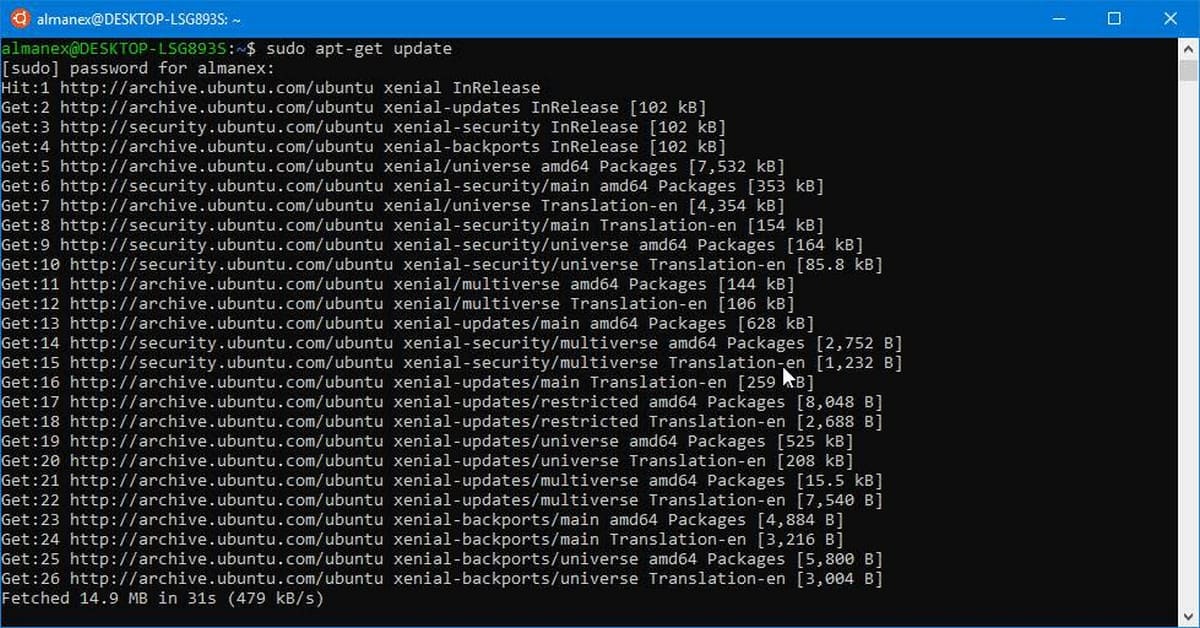
Шаг 4: Введите следующую команду, чтобы установить приложение Linux с графический интерфейсом и нажмите Enter :
sudo apt-get install APP-NAME
В данной команде замените APP-NAME названием приложения, которое вы хотите установить.
Установка и запуск графического редактора Gimp в Windows 10
GIMP («Гимп») — свободно распространяемый растровый графический редактор, программа для создания и обработки растровой графики и частичной поддержкой работы с векторной графикой.
Шаг 5: В командной строке введите sudo apt-get install gimp — это установит программу GIMP.

Как настроить интерфейс GIMP 2.10
Шаг 6: Подтвердите пароль своей учетной записи Linux и нажмите Enter (если применимо).
После выполнения этих шагов приложение установится и зарегистрируется в меню «Пуск», что означает, что вы можете запустить приложение, запустив имя приложения в консоли подсистемы Windows для Linux (WSL) или из меню «Пуск».
В приведенных выше инструкциях описаны шаги по установке простого приложения из известных репозиториев, но в зависимости от нужного приложения шаги могут отличатся. Хорошей новостью является то, что процесс установки такой же, как и для любого другого приложения Linux, поэтому вы можете следовать инструкциям разработчика, чтобы установить практически любое приложение, такое как gedit, VLC, Audacity, web admin и т. Д.
Шаг 7: Если вы хотите запустить приложение Linux GUI из меню «Пуск» Windows 10, вы найдете записи в списке «Недавно добавленные», или вы также можете найти их в папке (имя дистрибутива) под записью дистрибутива Linux.
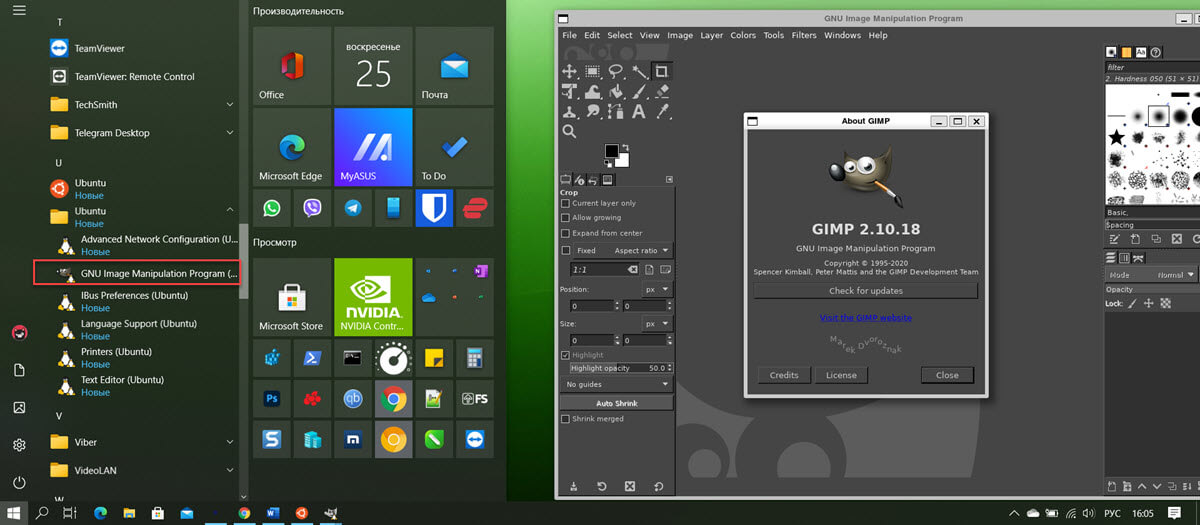
Когда вы запускаете приложение, виртуальная машина запускается (через несколько секунд) без необходимости открывать консоль WSL. Вы также заметите, что на панели задач будет отображаться значок с логотипом Linux, указывающий, что вы не запускаете приложение Windows 10.
Опыт использования графического приложения Linux в Windows 10 кажется естественным, но это не так. Приложение выполняет рендеринг со всеми визуальными стилями Linux для фрейма, меню и других элементов, и есть даже тень вокруг фрейма, и каждое окно работает независимо.
Однако это подключение к удаленному рабочему столу, которое Microsoft, вероятно, использует с функцией RemoteApp, встроенной в операционную систему.
Ниже представлен небольшой список приложений и команд для установки и запуска программ linux в Windows 10.
Gedit
Gedit это текстовый редактор для среды GNOME. Редактор поддерживает подсветку синтаксиса, автоматическую проверку орфографии, вкладки с разными документами, есть инструмент поиска и замены текста, подсветку текущей строки и их нумерацию, удобную навигацию, и многие другие функции.
Установка:
sudo apt-get install gedit
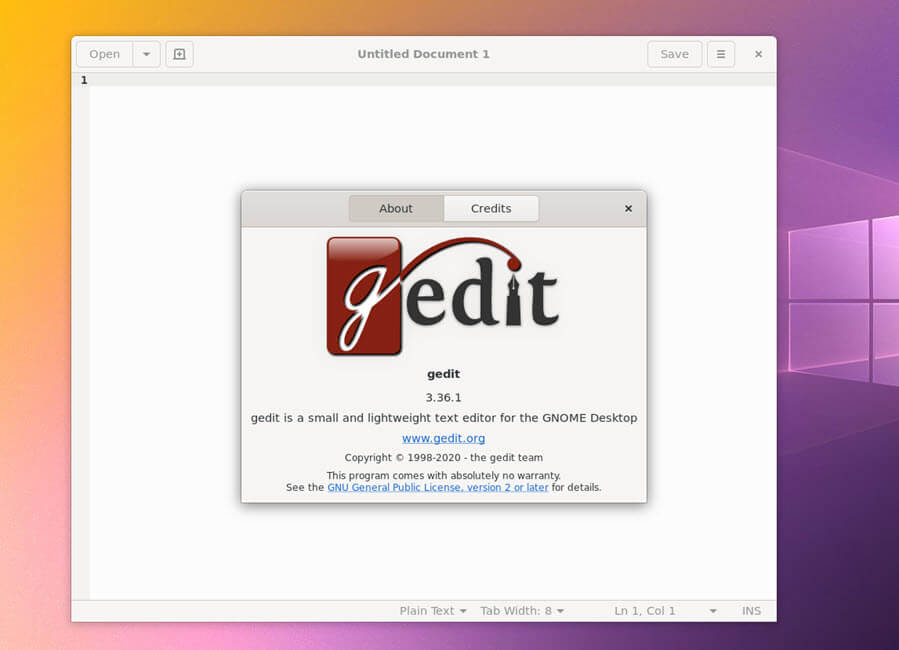
Матрица — cmatrix
Установка:
sudo apt-get install cmatrix
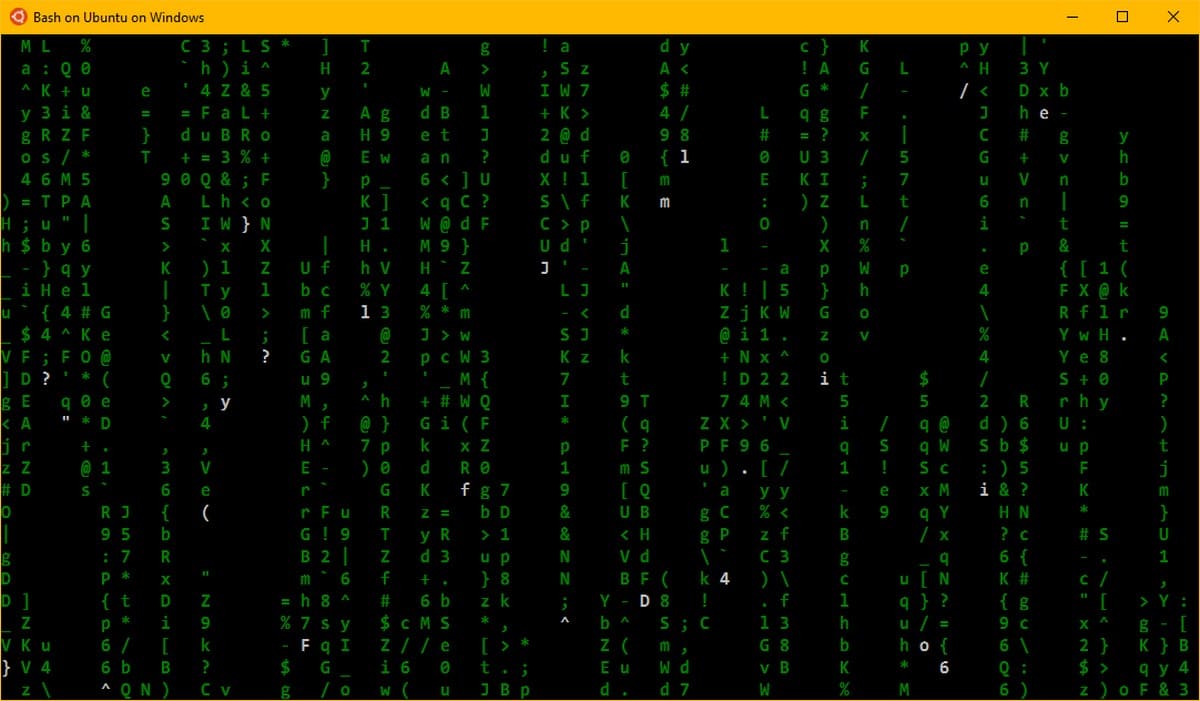
Firefox
Установка:
sudo apt-get install firefox
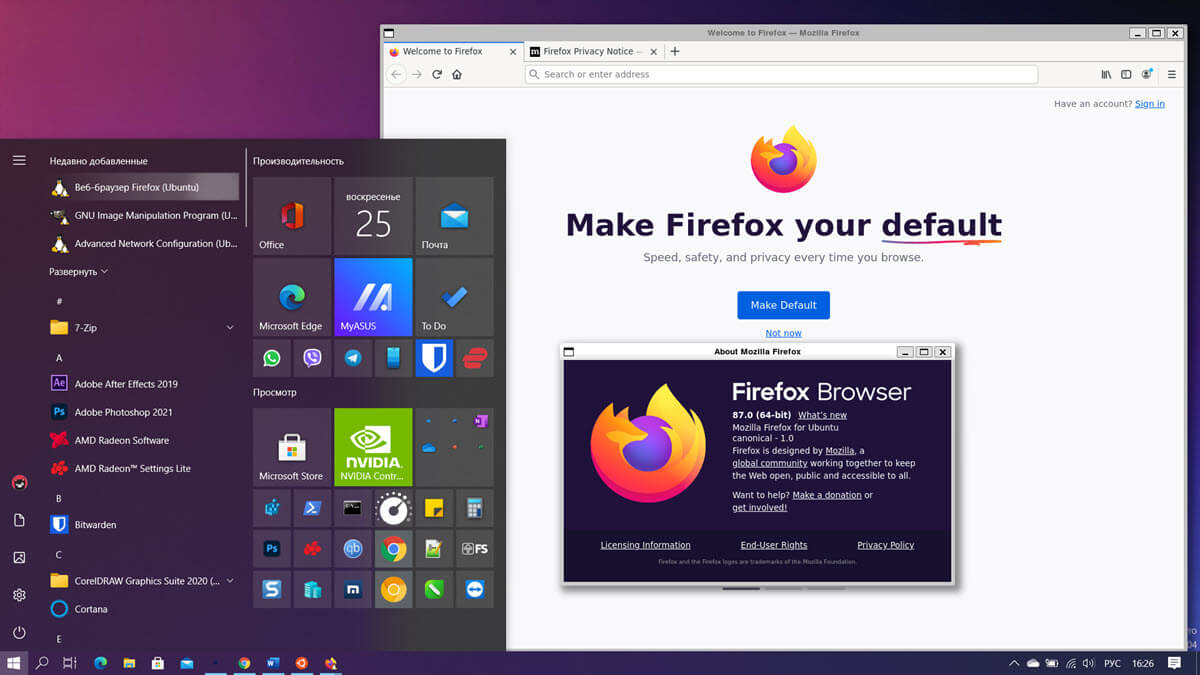
Как удалить приложение Linux GUI в Windows 10
Если вам необходимо удалить одно из установленных приложений, вы должны использовать команду:
sudo apt remove APP-NAME
В данной команде замените APP-NAME названием приложения, которое вы хотите удалить. Для удаления текстового редактора Gedit используйте команду
sudo apt remove gedit
На запрос — Do you want to continue? [Y/n] ответьте Y и нажмите клавишу Enter
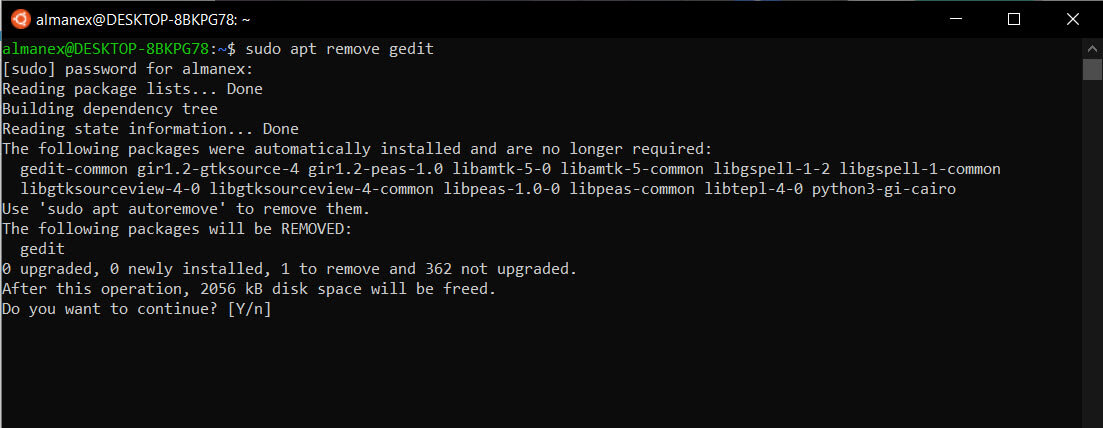
Приложение будет удалено с вашего устройства и больше не будет отображаться в меню «Пуск»
Все!
Какие приложения или игры Linux запустили вы в операционной системе Windows 10, поделитесь пожалуйста в комментариях ниже.
Источник: g-ek.com
Как запустить gimp 2 после установки. Как установить программу GIMP
Сегодня в заметке мы с Вами разберем процесс установки программы GIMP на операционную систему Windows, а также мы поговорим о том, что это за программа и где ее можно скачать.
GIMP – что это за программа?
GIMP (аббревиатура GNU Image Manipulation Program ) – это бесплатная программа для создания и редактирования изображений. GIMP очень мощный инструмент, поэтому многие его сравнивают с Photoshop (GIMP это некая бесплатная альтернатива Photoshop ).
Первые выпуски программы появились еще в 1995 году. Сначала GIMP разрабатывался для UNIX подобных операционных систем, но затем появились версии и для операционной системы Windows. На сегодняшний день графический редактор GIMP очень популярен как среди пользователей Windows, так и Linux, даже в состав многих дистрибутивов Linux по умолчанию входит GIMP (т.е. его даже устанавливать не нужно ).
Изначально GIMP разрабатывали Спенсер Кимбалл и Питер Маттис. На текущий момент свой вклад в развитие проекта внесло уже достаточно много разработчиков (если кому интересно можете ознакомиться с полным перечнем разработчиков на странице авторов официального сайта ).
GIMP выпускается как для 32 разрядных систем, так и для 64. GIMP поддерживает много языков в том числе и Русский, что очень хорошо.
К основным возможностям GIMP можно отнести:
- Рисование, включая набор инструментов такие как: кисть, карандаш, распылитель и другие;
- Преобразование: вращение, масштабирование, искривление и отражение;
- Слои, каналы, фильтры;
- Инструменты выделения, например: прямоугольное, эллиптическое, свободное выделение, «волшебную палочку » и другие выделение;
- Инструменты для цветокоррекции;
- Поддержка форматов: GIF, JPEG, PNG, XPM, TIFF, TGA, MPEG, PS, PDF, PCX, BMP и другие;
- А также много других полезных возможностей и функций.
Официальный сайт проекта – www.gimp.org
Где скачать GIMP?
Скачивать программное обеспечение в Интернете нужно только с официальных сайтов, поэтому мы будем скачивать GIMP с официального сайта. Для этого переходим на страницу загрузки вот она — https://www.gimp.org/downloads/
Затем выбираем способ загрузки с помощью браузера или через торрент, я, в данном случае, выбираю способ с использование браузера, поэтому щелкаю на следующую ссылку.

Описание установки GIMP на Windows
Рассматривать процесс установки программы GIMP мы будем на примере операционной системы Windows 8.1, точно таким же способом ее можно установить и на Windows 7 или 10.
Шаг 1
Запускаем скаченный файл установщик. На первом окне нам сразу предлагают выбрать язык, причем по умолчанию он уже будет выбран правильно. Жмем «ОК ».

Шаг 2
Далее для автоматической установки Вы можете сразу нажать кнопку «Установить », и в этом случае программа установки выполнит всю установку GIMP в автоматическом режиме, и Вам даже больше ничего не нужно делать. Но если Вы хотите настроить некоторые параметры установки, например, изменить каталог установки по умолчанию или изменить набор устанавливаемых компонентов, то нажимайте кнопку «Настроить ». Мы, для более подробного понимания, давайте выберем ручную установку и нажмем кнопку «Настроить ».

Шаг 3
Сначала соглашаемся с условия лицензионного соглашения, жмем «Далее ».

Шаг 4

Шаг 5
Затем если Вам не нужен полный набор компонентов, Вы можете выбрать «Компактную » или «Выборочную » установку, я оставлю по умолчанию, жмем «Далее ».

Шаг 6
На следующем шаге Вы можете выбрать типы файлов, которые будут ассоциироваться с программой GIMP, жмем «Далее ».

Шаг 7
Если Вы хотите, чтобы программа установки создала ярлык на запуск GIMP на рабочем столе или в панели быстрого запуска, то поставьте соответствующие галочки, нажимаем «Далее ».

Шаг 8
Все готово для установки, проверяем параметры и нажимаем «Установить ».


Шаг 9
Установка закончена, нажимаем кнопку «Завершить ».

Запускаем программу с помощью ярлыка на рабочем столе или из меню Пуск (первый запуск программы может занять некоторое время ).

На этом у меня все, удачи!
Обработка изображений в наше время нужна практически везде. Конечно, самый лучший редактор-это Adobe Photoshop, но он платный и не каждый сможет в нем сразу разобраться. Поэтому предлагаю вам использовать простенькую программу, с достаточным количеством функций, GIMP.
GNU Image Manipulation Program или GIMP («Гимп») — растровый графический редактор, программа для создания и обработки растровой графики и частичной поддержкой работы с векторной графикой.
Итак, данная статья будет посвящена тому, как установить GIMP. А именно, GIMP 2.8., так как она последняя.
1. Для начала нам нужно найти программу GNU Image Manipulation Program в Интернете. Открываем любой поисковик и вводим «GIMP», нажимаем «Поиск».

3. Вот мы попали на сайт gimp. Теперь нажимаем «Download» в шапке сайта или справа.

4. Теперь нажимаем «Download GIMP 2.8.10».


6. Когда файл с программой скачается, находим его на компьютере (или в загрузках) и открываем его двойным щелчком мыши.
Появится вот такое окно в котором нужно выбрать язык установки. Выбираем и нажимаем «ОК».

7. Нажимаем «Установить».

8. Началась установка программы GIMP.
Приветствую всех читателей блога сайт . В очередном уроке вы узнаете как скачать и установить бесплатный графический редактор GIMP .
Сегодняшняя статья должна была быть одной из первых на блоге , так как именно со скачивания и установки начинается первое знакомство пользователя с программой. Но вот уже после примерно 90 уроков и статей про графический редактор гимп , я все же решил написать для всех начинающих пользователей пошаговую инструкцию, в которой подробно расписать шаги скачивания и установки бесплатного графического редактора.
После нажатия кнопки «next» откроется окно «Ready to install» (готов к установке). Здесь необходимо нажать кнопку «Install now»
После чего запустится процесс установки программы гимп.
По умолчанию каталог программы, куда устанавливается gimp находится здесь:
%SystemDrive%Program FilesGIMP-2.0,
где %SystemDrive% — буква диска, куда у вас установлена операционная система.
По окончанию установки программы откроется последнее окно с сообщением об успешной инсталляции редактора.
По умолчанию пункт «Launch GIMP» (Запустить ГИМП) активирован, т.е. сразу же после нажатия кнопки «Finish» запустится сама программа.
Если же убрать галочку с пункта «Launch GIMP», то запустить графический редактор вы сможете нажав следующей ярлык на рабочем столе.
Кроме самой программы, вы можете скачать еще руководство пользователя GIMP , которое поможет вам на первых порах подробно изучить все тонкости работы с графическим редактором. Так как руководство очень большое в размерах (около 25МБ), оно не входит в состав стандартной установки GIMP, но вы можете легко скачать его бесплатно , по следующей ссылке:
На этом урок про то, «как скачать и установить редактор GIMP» завершен. Спасибо за внимание. Далее вам рекомендую изучить урок , где вы ближе познакомитесь с программой.
C уважением, Антон Лапшин!
Бесплатный растровый графический редактор Gimp (The GNU Image Manipulation Program) является доступной альтернативой коммерческому Photoshop. С его помощью можно создавать логотипы и редактировать фотографии, производить ретуширование, раскраску и преобразование во многие форматы. Gimp может открывать и редактировать, с некоторыми ограничениями, файлы.psd редактора Photoshop. В случае, если у Вас нет возможности приобрести Photoshop или другой коммерческий графический редактор, то gimp в этом случае будет хорошей совершенно бесплатной и довольно функциональной заменой. Ниже будет показано как установить gimp на компьютер с операционной системой Windows.
Входим на сайт и начинаем загрузку
Для начала скачивания программы установки заходим на сайт по адресу www.gimp.org/downloads и жмем по ссылке Download gimp для загрузки.
Браузер запросит подтвердить необходимость загрузки данного файла. Подтверждаем, нажимая на кнопку Продолжить .
Процесс закачки файла установки занимает некоторое время, необходимо подождать.
После того, как установочный файл закачается, его можно запускать, Для этого жмем на иконку с закачанным файлом.
Windows просит подтвердить запуск программы. Подтверждаем нажатием на кнопку Запустить .
Центр управления пользователями также просит подтвердить дать возможность программе установки gimp делать изменения на компьютере. Подтверждаем нажатием на кнопку Да .
Запустится менеджер установки gimp. Как всегда, рекомендуется закрыть все работающие приложения и нажать на кнопку Далее .
Естественно, соглашаемся с условиями лицензионного соглашения и жмем на кнопку Далее .
Для быстрой установки необходимо нажать на кнопку Установить сейчас . Тем же, кто желает произвести более точные настройки, можно нажать на кнопку Настроить .
Процесс установки быстр и не занимает много времени.
Установив программу GIMP на компьютер, к нашим услугам предстанут множество инструментов для рисования, инструменты для ретуши, разнообразные эффекты.
The GIMP — бесплатный графический редактор с впечатляющим арсеналом инструментов и эффектов. Поддерживает работу со слоями и обработку GIF-анимации.
Для установки GIMP на компьютер сначала скачиваем установочный файл с официального сайта (скачивание начнется при нажатии на оранжевую кнопку с надписью «Download GIMP 2.8.18 directly» ). GIMP свободно распространяемая программа, поэтому она абсолютно бесплатная .
Двойным щелчком запускаем скачанный файл gimp-2.8.18-setup.exe . Появится стартовое окно установки с выбором языка. Выбираем Русский и нажимаем OK.
Откроется окно Установка — GIMP . Нажимаем кнопку Установить если хотим оставить настройки по умолчанию.
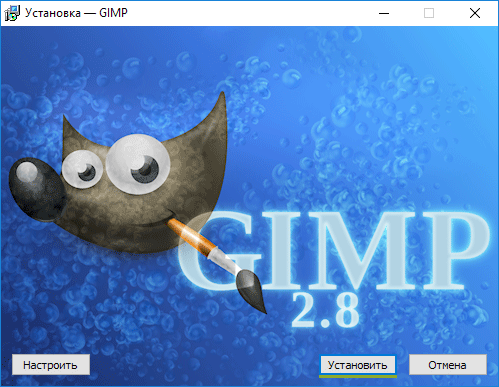
ВАЖНО:
Если вам не нужны настройки по умолчанию нажмите кнопку Настройки . Здесь можно выбрать:
— Папку в которую установить программу (по умолчанию C:Program FilesGIMP 2),
— Выбрать компоненты для установки,
— Выбрать файловые ассоциации,
— Создать дополнительные значки на рабочем столе и в панели быстрого запуска.
Начнется установка программы GIMP. Дождитесь ее окончания.

Дождитесь окончания установки и в появившемся окне нажмите кнопку Завершить .

Вот и все! Графический редактор GIMP установлен на ваш компьютер.
Запустить программу можно щелкнув по соответствующему ярлыку с талисманом на рабочем столе. Откроется окно запуска.

При первом запуске программы нужно будет немного подождать, так как начнется поиск файлов данных.
Вильбер является талисманом GIMP и придуман Туомасом Куосманеном (Tuomas «tigert» Kuosmanen).
Источник: puffini.ru
Графика компьютерная 8 1 20 2 Знакомство с программой GIMP // 2022

Откроется что-то подобное.
Это зависит от версии скаченной программы.
Главное Загрузка началась → Система будет писать «Поиск Кистей» или «Поиск файловых данных» и всякое такое.

И откроется рабочее пространство программы GIMP
«Рабочий стол»в центре.
По периметру «Основное Меню», «Боковые Панели инструментов», «Меню кистей»
Так много всего.

Может открыться и такая ерунда.
Всё зависит от скаченной версии.
Просто закройте это окошко и забудьте до следующего раза.
Ну если это обстоятельство Вас смущает, тогда удалите программу через «Панель управления»
Удаление программ с помощью «Панель управления» \ 2022
https://stranamasterov.ru/node/1228253
И скачайте еще раз с другого сайта
GIMP Графический редактор — для скачивания на ПК // 2022
https://stranamasterov.ru/node/1231743

После запуска программы откроется «РАБОЧИЙ СТОЛ» программы
«Рабочее стол» содержит:
♣ «Рабочее поле»
♣ «Основное Меню»
♣ «Меню Основных Инструментов»
♣ «Меню Настроек Основных Инструментов»

Так же «Рабочий стол» программы содержит «Панели быстрого доступа» к различным опциям инструментам программы.

Некоторые Инструменты и Опции не активны, пока не загрузишь фото.
Для того, что бы продолжить работу необходимо изучить следующие материалы.
✿ Блок Антона Лапшина:

Панель инструментов GIMP
✽ Перечень всех инструментов изучите в месте с Антоном Лапшиным
«Инструменты GIMP»
https://www.gimpart.org/osnovyi-rabotyi/instrumentyi-gimpa
Подробности настройки Инструментов под себя.
так же есть у Антона Лапшна:
Антон Лапшин рассказывает, что можно установить дополнительные инструменты
✽ «Как установить дополнения в GIMP»
https://www.gimpart.org/dopolneniya-k-gimp/ustanovka-dopolneniy-v-gimp

Как я говорила, прежде чем начать работать, необходимо загрузить фотографию в программу — Открыть фото.
«Файл» ► «Открыть. » ► Маршрутизация по папкам ► Выбрать нужное фото ► «Открыть» (в нижнем правом углу окна)
Система предлагает три варианта открытия фотографии
Среди них есть такой «Открыть как слой. «
Что такое «Слой» в программах для редактирования, для чего он служит и другие ответы можно получить в блоке Антона Лапшина

ОБЯЗАТЕЛЬНО
Смотрите и читайте «Уроки GIMP для начинающих и профи»
Похожий материал:
❤ GIMP Графический редактор — для скачивания на ПК // 2022
От сердца и почек дарю вам цветочек!

Sinichka-v
- Блог sinichka-v
- Комментировать
- Сообщить о нарушении
- Страница для печати
Источник: stranamasterov.ru